メニュー・機能紹介
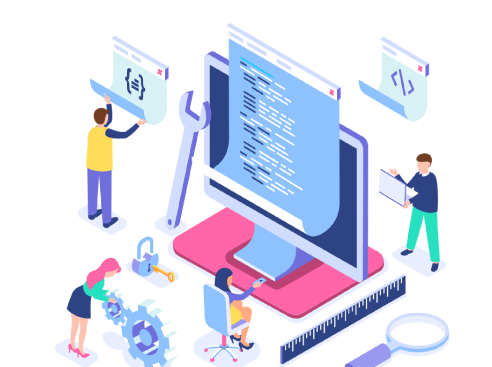
メニュー・機能紹介

■パソコン用メニュー
画面左端にメニュー一覧が表示されます。右上のユーザー名をクリックすると「会員情報」と「ログアウト」ボタンが表示されます。
■スマートフォン用メニュー
右上の「三」(ハンバーガーメニュー)をクリックするとメニュー一覧とログアウトボタンが表示されます。
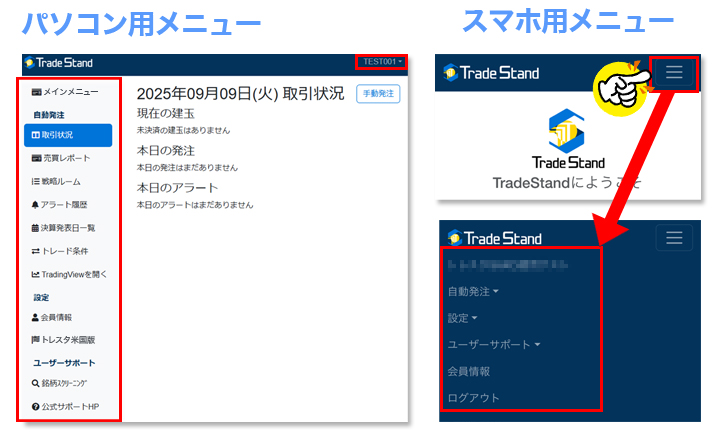
自動発注

【 取引状況 】
本日の発注履歴やアラート履歴、現在保有中の銘柄を表示し、建玉情報の削除や保有中の銘柄の手動決済も行えます。
【 売買レポート 】
今までの総損益合計や、期間・戦略ごとの損益状況を確認することが出来ます。 損益結果がプラスの場合は緑色、マイナスの場合は赤色で表記されます。
【 戦略ルーム 】
自動売買で運用する投資金の振り分け、TradingViewのストラテジーに設定するアラートのメッセージとWebhookURLをコピーできます。自動売買を利用する際は基本的にこの画面をメインに利用します。
【 アラート履歴 】
TradingViewから配信された売買アラートの直近3か月分の受信履歴の一覧が表示されます。配信された売買アラートのエラーもこちらで確認が出来ます。
【 決算発表日一覧】
決算発表日が公開されている企業の発表日の一覧です。この一覧を元に「トレード条件」から決算を回避する条件などを設定することが出来ます。
【 トレード条件 】
強制決済条件と決算発表日を回避する設定を行うことができます。
【 TradingViewを開く 】
TradingViewのチャート画面が開かれます。
設定

【 会員情報 】
現在ログイン中のアカウントにご登録されているログイン情報、取引設定、会員プラン、証券口座の情報を表示・変更ができます。
【 トレスタ米国版 】
米国株対応のトレスタへ移ります。円表記がドル表記となっていますが、基本的な機能はトレスタ本体と変わりません。
(※米国株版をご利用の場合は、米国株用のプランをご選択する必要がございます。)
ユーザーサポート

【銘柄スクリーニング】
入力した条件に合致する銘柄を全市場からスクリーニング(検索)する機能です。 多種多様な検索条件を独自に作成でき、その条件を保存しておくことが可能です。
【公式サポートHP 】
クリックするとトレスタスクウェアに移動します。

